- Ontgrendel Apple ID
- Omzeil iCloud-activeringsslot
- Doulci iCloud-ontgrendeltool
- Fabriek iPhone ontgrendelen
- Omzeil de iPhone-toegangscode
- Reset de iPhone-toegangscode
- Ontgrendel Apple ID
- Ontgrendel iPhone 8 / 8Plus
- iCloud Lock-verwijdering
- iCloud Ontgrendel Deluxe
- iPhone Lock Screen
- Ontgrendel iPad
- Ontgrendel iPhone SE
- Ontgrendel Tmobile iPhone
- Verwijder het Apple ID-wachtwoord
Geen iTunes? Geen probleem! Ontgrendel uitgeschakelde iPad snel met deze methoden
 Bijgewerkt door Lisa Ou / 02 sep 2021 16:30
Bijgewerkt door Lisa Ou / 02 sep 2021 16:30Niemand is perfect. Jij vergeet de iPad-toegangscode, en het apparaat wordt uitgeschakeld na te veel verkeerde pogingen, waardoor een regel met instructies achterblijft "iPad is uitgeschakeld, maak verbinding met iTunes”. U wilt of kunt iTunes echter niet gebruiken, hoe u: ontgrendel de uitgeschakelde iPad nu?
Geen zorgen, we zijn hier om te helpen. Er zijn verschillende methoden en manieren beschikbaar die rondzweven op internet. Nadat we deze methoden hebben bekeken, hebben we de ongeldige en te ingewikkelde methoden gefilterd die mogelijk niet bij uw geval passen, en hebben we de beste manieren gekozen die u kunnen helpen ontgrendel de uitgeschakelde iPad met gemak.
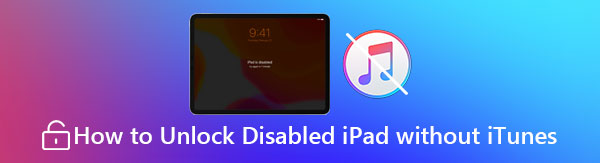

Gidslijst
1. Algehele beste manier om een uitgeschakelde iPad te ontgrendelen
Van alle populaire methoden die beschikbaar zijn, raden we u ten zeerste aan om professionele software te gebruiken die: ontgrendel de uitgeschakelde iPad zonder extra gedoe. Met FoneLab iOS-ontgrendelaar, hoeft u zich geen zorgen te maken over complexe technische details en hoeft u ook geen omvangrijke iTunes-software te downloaden en te installeren. Sluit eenvoudig uw iPad aan op een computer en het hele proces duurt niet meer dan 10 minuten om de uitgeschakelde iPad te ontgrendelen. Andere kenmerken zijn onder meer:
- Fix iPad is uitgeschakeld verbinding maken met iTunes-fout met eenvoudige klikken
- Krijg een vergrendelde, uitgeschakelde, kapotte en niet-reagerende iPad terug door het wachtwoord te verwijderen
- Er is geen toegangscode of Apple ID nodig om uw vergrendelde apparaat in te schakelen
- Verwijder het iCloud-activeringsslot en herstel uw iPad
- Makkelijk te gebruiken gebruikersinterface
- 100% schone en veilige software die compatibel is met alle Apple-apparaten
FoneLab Helpt u bij het ontgrendelen van het iPhone-scherm, verwijdert Apple ID of zijn wachtwoord, verwijdert schermtijd of beperkingswachtwoord in seconden.
- Helpt u bij het ontgrendelen van het iPhone-scherm.
- Verwijdert Apple ID of het wachtwoord ervan.
- Verwijder schermtijd of beperkingswachtwoord in seconden.
Stap 1Open het programma. Kies op het hoofdscherm de blauwgekleurde Wis toegangscode pictogram aan de bovenkant van het scherm.

Stap 2Voordat we aan de slag gaan, moet u de iPad op uw computer aansluiten en vervolgens op de Start knop.

Stap 3De software detecteert automatisch de apparaatcategorie, het apparaattype, het apparaatmodel en de iOS-versie van uw iPad. Controleer nogmaals of de informatie op het scherm correct is of niet. Klik dan op de Start knop.

Stap 4Zodra het proces is voltooid, klikt u gewoon op de ontsluiten knop om de uitgeschakelde iPad te ontgrendelen.

Stap 5Een laatste stap, voer "0000" in en klik op de ontsluiten knop om te bevestigen. Je zou merken dat de uitgeschakelde iPad gemakkelijk is ontgrendeld.

Opmerking: Voor sommige methoden moet u de IMEI-code van uw apparaat verwerken of uw apparaat jailbreaken. Wij als redactie zijn niet bereid om deze methoden aan een gemiddelde gebruiker voor te stellen vanwege veiligheids- en privacyoverwegingen. Na alle aspecten te hebben overwogen, raden we aan om in plaats daarvan de beste professionele software te gebruiken om uw uitgeschakelde iPad te ontgrendelen.
2. Ontgrendel een uitgeschakelde iPad zonder computer
Als u de Zoek mijn iPad functie in iCloud en sluit je iPad aan op je Apple ID, zou je de uitgeschakelde iPad kunnen ontgrendelen zonder hem op een computer aan te sluiten. Hier zijn de gedetailleerde stappen die u moet volgen om het eigendom van uw iPad te herstellen:
Stap 1Bezoek de iCloud-website in een browser en log in op uw Apple ID. Zoek op het hoofdscherm van de iCloud-portal de Find My iPhone functionaliteit. Kies de optie om het beheerscherm van uw iOS-apparaten te openen.

Stap 2Op de webpagina wordt een kaart weergegeven met de locaties van alle iOS-apparaten die zijn verbonden met uw Apple ID. Klik op de Werkt op alle toestellen knop op het bovenste scherm.

Stap 3Zoek vervolgens de iPad die u wilt wissen en klik op de Wissen knop. Na bevestiging zou je iPad snel worden gereset en zou je de uitgeschakelde iPad opnieuw kunnen ontgrendelen zonder iTunes te gebruiken.

Tips: De Find My iPhone feature is een krachtige tool voor cloudbeheer voor veel verschillende soorten iOS-apparaten, waaronder iPhone, iPad, iPod touch, Apple Watch, Macbook, AirPods en zelfs recentelijk AirTags. U kunt het zoekgeraakte apparaat gemakkelijk vinden door in te loggen op het iCloud-account vanaf elk apparaat of een browser. U kunt uw verloren apparaat ook op afstand vergrendelen door het als verloren te markeren.
FoneLab Helpt u bij het ontgrendelen van het iPhone-scherm, verwijdert Apple ID of zijn wachtwoord, verwijdert schermtijd of beperkingswachtwoord in seconden.
- Helpt u bij het ontgrendelen van het iPhone-scherm.
- Verwijdert Apple ID of het wachtwoord ervan.
- Verwijder schermtijd of beperkingswachtwoord in seconden.
3. Veelgestelde vragen over het ontgrendelen van een uitgeschakelde iPad
1. Wat doe je als je iPad is uitgeschakeld en geen verbinding kan maken met iTunes?
Dit wordt hoogstwaarschijnlijk veroorzaakt door een defecte kabel of hardwarepoort. Kijk eens naar de bliksemkabel van je toestel. Als er geen probleem is, controleer dan of de kabelpoorten goed werken. Als het probleem zich blijft voordoen, gebruik dan een andere kabel.
2. Hoe reset ik mijn uitgeschakelde iPad naar de fabrieksinstellingen zonder de toegangscode?
Als uw iPad is bevroren en als u uw apparaat hard wilt resetten, gebruik dan een populaire iOS-unlocker verwijder de beperkingen. Als alternatief kunt u de iPad-herstelmodus door tegelijkertijd op de Home- en Power-knop te drukken. Voer een harde reset uit om de toegangscode te verwijderen.
3. Hoe een uitgeschakelde iPad ontgrendelen zonder gegevens te verliezen?
Het spijt ons u te moeten mededelen dat er geen manier is om de iPad te herstellen zonder gegevens te verliezen. Dit is strikt ontworpen en geleverd door Apple als hun belangrijkste gegevensbeveiligingsfunctie. Uw gegevens worden tijdens het proces gewist en voor altijd verloren als u geen back-up hebt.
Conclusie
Zoals we hebben vermeld, zijn er meerdere manieren om uw uitgeschakelde iPad te ontgrendelen, zelfs als iTunes niet op de computer is geïnstalleerd. Van alle methoden die we hebben getest, zijn er maar een paar die indrukwekkend en effectief genoeg zijn om door ons redactieteam als een geldige optie te worden beschouwd. Als gevolg hiervan hebben we de beste en veiligste manier gekozen als de nr. 1-suggestie.
FoneLab Helpt u bij het ontgrendelen van het iPhone-scherm, verwijdert Apple ID of zijn wachtwoord, verwijdert schermtijd of beperkingswachtwoord in seconden.
- Helpt u bij het ontgrendelen van het iPhone-scherm.
- Verwijdert Apple ID of het wachtwoord ervan.
- Verwijder schermtijd of beperkingswachtwoord in seconden.
